相信大家都会使用截图功能,很多人都会使用第三方软件比如qq或者浏览器中的截图功能,可是如果要截取网页内容而且内容还非常长该怎么办呢?对于这种长图的截取很多win7 64位旗舰版用户都不知道在win7浏览器中如何截取长图?下面由小编给大家介绍win7截取网页长图的方法。
截图方法:
1、很多浏览器都有自带的截取长图的功能,按下快捷键“Ctrl+M”;

2、之后会弹出如下另存为图片界面,选择图片名称,点击保存即可;

3、下面就是保存好的图片,看看效果是不是很长。
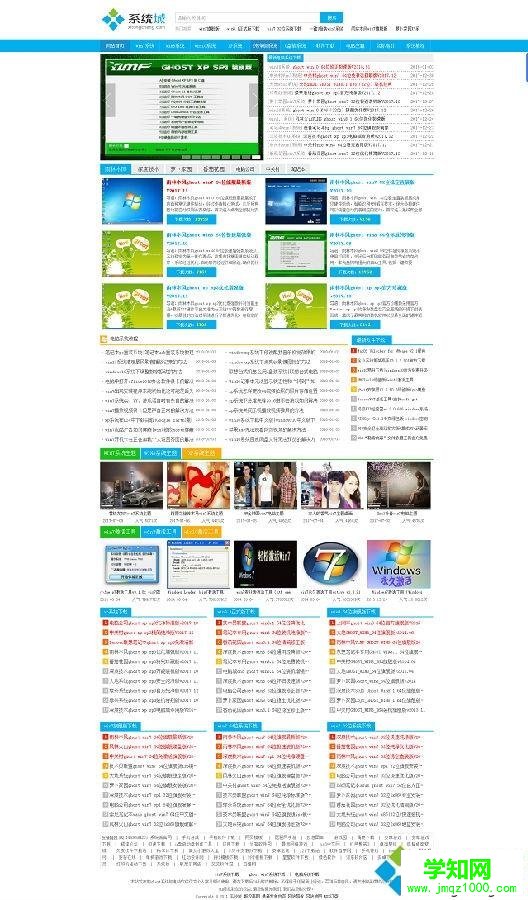
设置快捷键:
1、以360浏览器为例,点击右上角的“工具”打开菜单,选择“选项”;

2、打开选项页面后,点击“快捷键”选项,在“将当前页面保存为图片”设置一个快捷键即可。
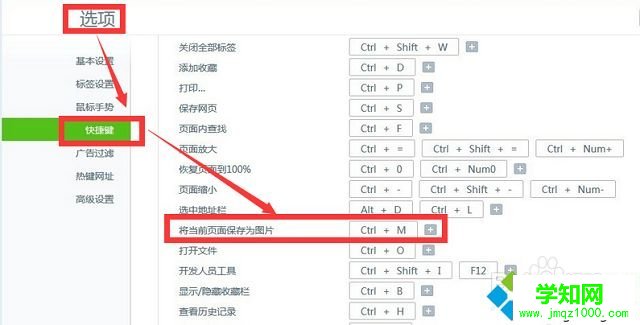
以上就是win7截取网页长图的方法的全部内容了,只要使用浏览器的保存网页为图片的功能就可以实现截图网页长图的目的。
??
相关教程:win7系统如何截图win7系统截图winxp截图郑重声明:本文版权归原作者所有,转载文章仅为传播更多信息之目的,如作者信息标记有误,请第一时间联系我们修改或删除,多谢。
新闻热点
疑难解答